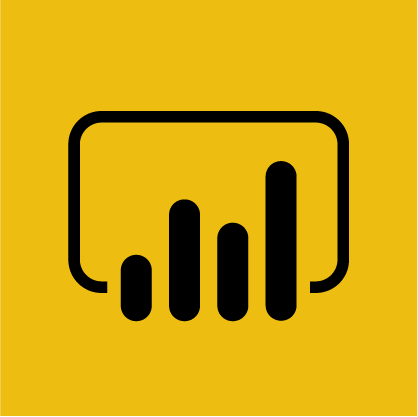Keď už je vačšina z nás zavretá doma vďaka tomuto nepeknému vírusu, bolo by fajn tento čas zúžitkovať a naučiť sa niečo užitočné. Môj obľúbený systém Microsoft PowerBI sa dá využiť rôznymi spôsobmi a mám pripravených viacero šablón, ktoré by som rád postupne uvoľnil pre vzdelávanie ako ukážku možností.
Preto dnes začneme s niečim aktuálnym a praktickým a tým je tracker počtu nakazených a aktuálnej situácie.
Ukážka hotového trackeru:
niektoré moduly nie je dovolené zobrazovať verejne a preto ich uvidíte iba v desktopovej aplikácii alebo po publikovaní do svojho cloud účtu na Power BI.
Ako teda nato?
Microsoft Power Bi dostal v nedávnych aktualizáciách priamo schopnosť prejsť stránku a nájsť na nej údaje typu tabuľka, vďaka čomu sa stal ešte univerzálnejší a nám používateľom ostáva omnoho menej práce.
Ak ste ešte o Power Bi nepočuli prečítajte si predchádzajúci článok. https://blog.allycom.sk/microsoft-powerbi/
Ako prvé si otvoríme Microsoft Power Bi desktop (stiahnuť bezplatne) a vyberieme Get Data / Získať údaje.
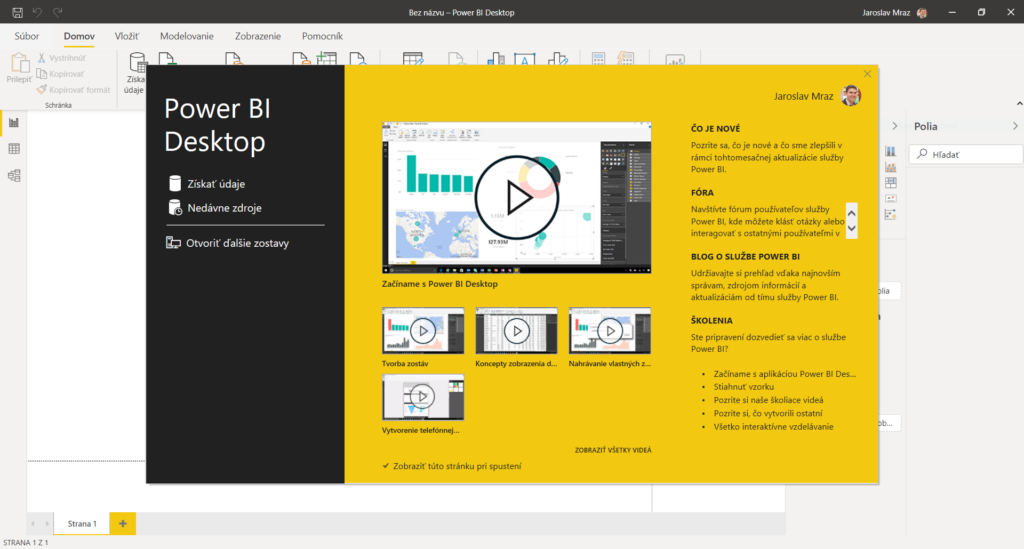
Otvorí sa nám formulár pre výber zdroja dát. Z ponuky vyberieme možnosť web a potvrdíme žltým tlačidlom.
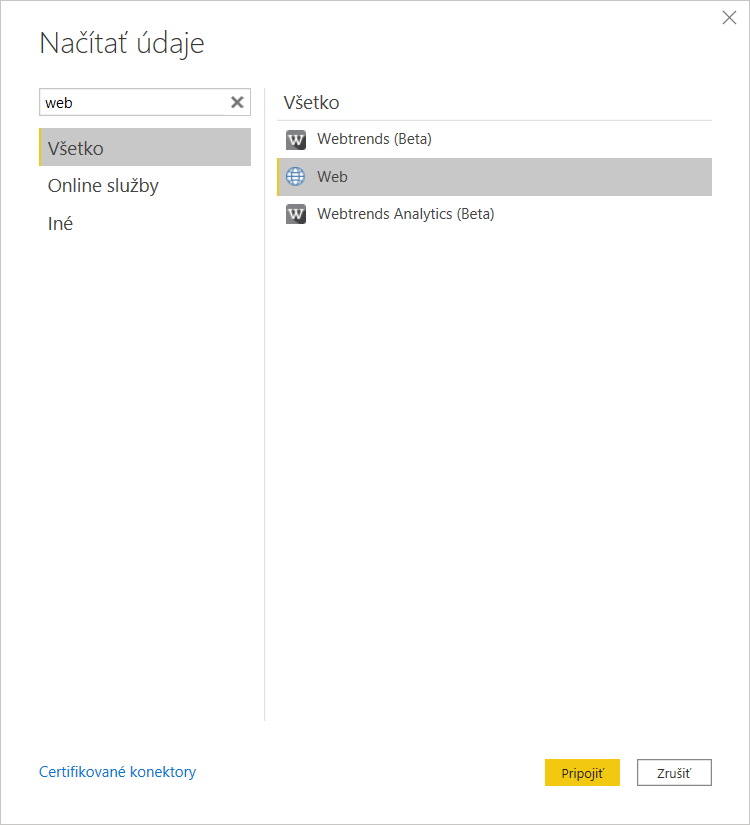
Zobrazí sa nám okno pre definovanie dátového vstupu, máme tu viacero možností. Máme možnosť priamo zadať adresu alebo v pokročilých možnostiach ju vyskladať pomocou dynamických parametrov, či zadať rôzne autentifikačné, konfiguračné parametre pre volanie API. Je dobré vedieť, že zdroj typu web sa používa aj v prípade, že voláme api a ako odpoveď spracovávame dáta v tvare JSON alebo XML. Samotný zdroj typu JSON v aplikácii Power Bi slúži iba na spracovanie JSON uloženého lokálne / na sieťovom úložisku.
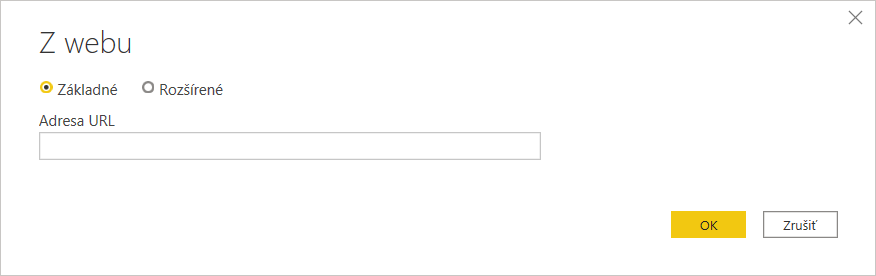
Pre naše potreby stačí základný režim. Zadáme adresu zdroja, v našom prípade na ukážku použijeme https://www.worldometers.info/coronavirus/. Môžete použiť ľubovolný overený zdroj, kde sú dáta na stránke vo forme tabuľky. Ak sa Vám po čase stane, že prestane fungovať obnovenie dát, skontrolujte si na stránke, že tabuľka má rovnakú štruktúru, pretože ju na niektorých často menia. Keď sme zadali zdroj, potvrdíme znova žltým tlačidlom.
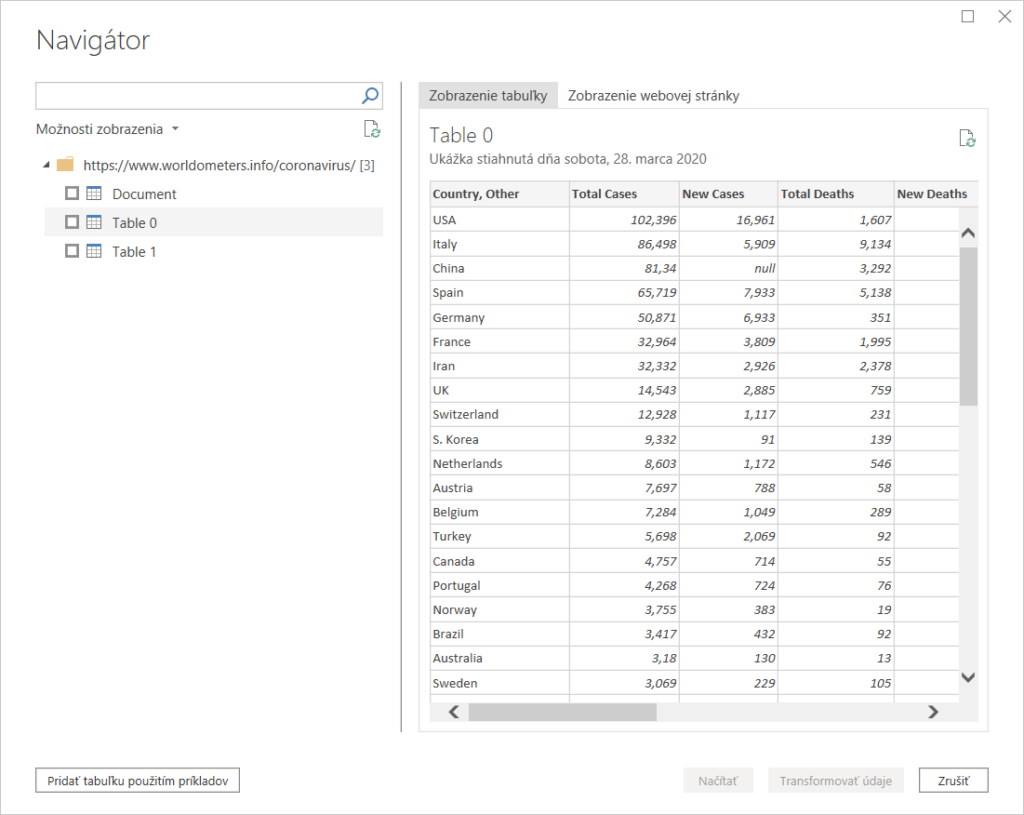
Zobrazí sa nám náhľad načítaných dát na kontrolu a prípadnú transformáciu. Naša testovacia stránka obsahuje dve tabuľky, ktoré predstavujú dnešné a včerajšie dáta. Pre naše potreby je náhľad v poriadku a preto zaškrtneme Table 0, Table 1 a potvrdíme žltým tlačidlom Načítať.
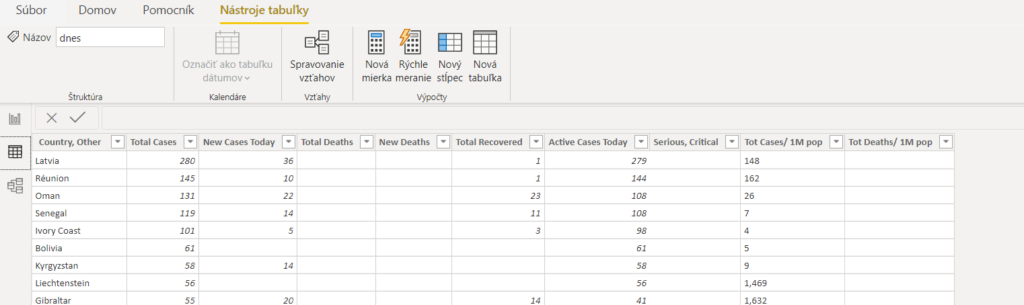
Uvidíme proces načítania dát a po chvíli si načítané dáta môžeme skontrolovať pomocou ľavého menu, voľba Údaje.
Teraz, keď máme dáta pekne načítané, môžeme s nimi okamžite pracovať. Prepneme sa na kartu Zostava. A z pravého menu si vyberieme požadovanú vizualizáciu.
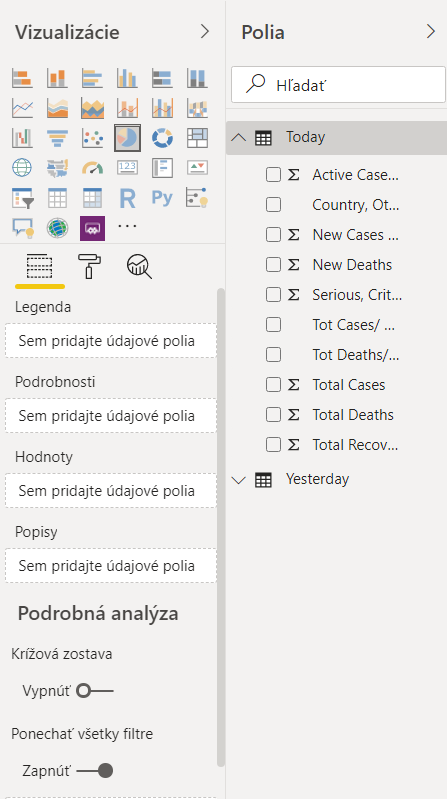
Pre jednoduchšiu orientáciu doporučujem tabuľky a prípadne aj jednotlivé stĺpce premenovať, aby sa Vám s nimi ľahšie pracovalo. Keď už máme vizualizáciu vybranú, stačí do nej presúvať požadované údaje z časti polia do okienok, ktoré sa zobrazia po výbere vizualizácie pod ňou.
Grafy a vizualizácie v Power Bi sa robia jednoduchšie ako v programe Excel preto sa pokojne pohrajte a vyskúšajte viaceré varianty tak, aby zobrazenie malo tú správnu výpovednú hodnotu pre vaše potreby.
Hotové riešenie si môžete uložiť na disk alebo uploadnuť na Power Bi cloud a mať ho tak prístupné aj z webu, mobilnej aplikácie prípadne hodiniek.
V takto uloženom riešení je však nutné manuálne obnovovať dáta pomocou tlačidla obnoviť a následne znovu uložiť aj na cloud.
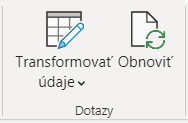
V ďalšom článku si ukážeme, ako pomocou Power Bi webovej verzie a komponentu Power Bi Gateway môžeme nastaviť automatické obnovovanie dát priamo do cloud verzie. A ako nastaviť, aby nám chodili notifikácie o zmene počtu nakazených alebo iného údaju na email alebo ako push notifikácia priamo do mobilného zariadenia.
Málo? Chcete si svoju zostavu ešte vylepšiť?
Do Power Bi dokumentu môžete naraz načítavať a spracovávať dáta z rôznych zdrojov a preto, ak napríklad chcete vašu zostavu rozšíriť aj o správy, môžete využiť napríklad RSS alebo iné zdroje.
Zoznam rôznych zaujímavých zdrojov pripravila firma, ktorá vytvára aplikáciu Postman pre programátorov: https://covid-19-apis.postman.com/